В статье пошагово разберем, как сделать видео из фотографий, сопроводить его классной музыкой и эффектами. Для примера выбрали три программы, которые просты для освоения и не требуют специальных навыков. Узнать, какая программа для создания видео из фото на русском подойдет именно вам, можно по ссылке.
ВидеоМОНТАЖ
Современный редактор, идеальный как для новичков, так и для опытных пользователей. Предлагает более чем 50 форматов мультимедиа, включая AVI, MP4, MOV и MKV. ВидеоМОНТАЖ позволяет легко объединить в проекте видео, фотографии, музыку и текст благодаря обширной библиотеке шаблонов. Интересная фишка — автоматическая генерация слайд-шоу. Загрузите нужные файлы, а программа сама преобразует их. Вам останется только внести финальные правки.
Софт включает все необходимые функции для базовой обработки клипов, такие как обрезка, кадрирование, коррекция цвета и стабилизация. На выбор предлагаются переходы и эффекты, что позволяет пользователям создавать законченные фильмы.
Плюсы:
- программа позволяет захватывать изображение с веб-камеры и экрана прямо во время работы, что идеально для создания видеопрезентаций;
- основные кодеки предустановлены по умолчанию, что исключает необходимость в решении потенциальных проблем с форматами файлов;
- низкие системные требования позволяют запустить программу даже на офисных компьютерах или недорогих ноутбуках.
Минусы:
-
нет версии для Linux и macOS.
Как сделать видеоролик из фотографий и музыки, используя программу ВидеоМОНТАЖ:
1. На экране приветствия воспользуйтесь кнопкой «Новый проект».
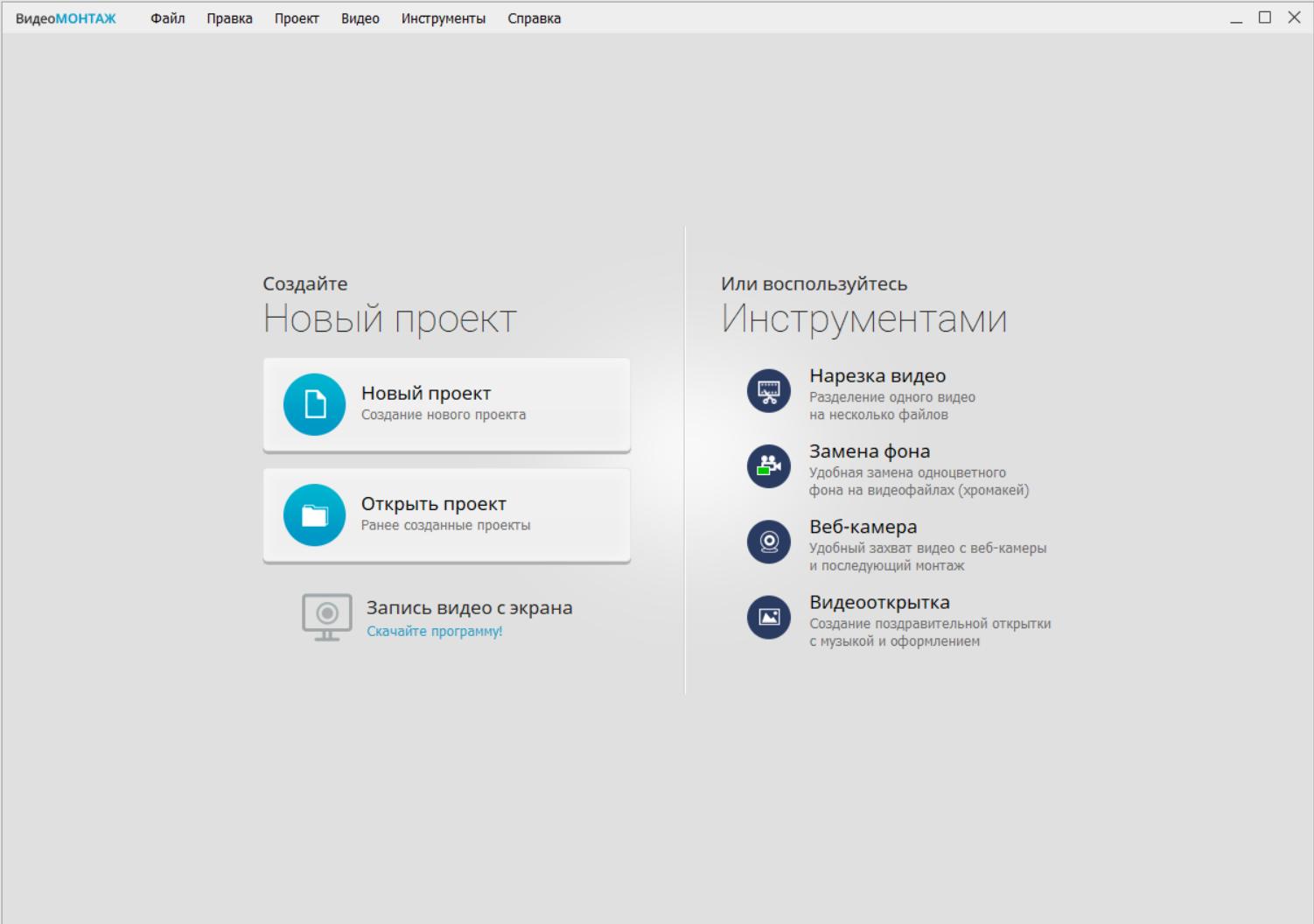
2. Выберите «Конструктор видео».
3. На этом шаге нужно добавить файлы. Вы можете подготовить их заранее в отдельной папке и загрузить ее, используя соответствующую кнопку.
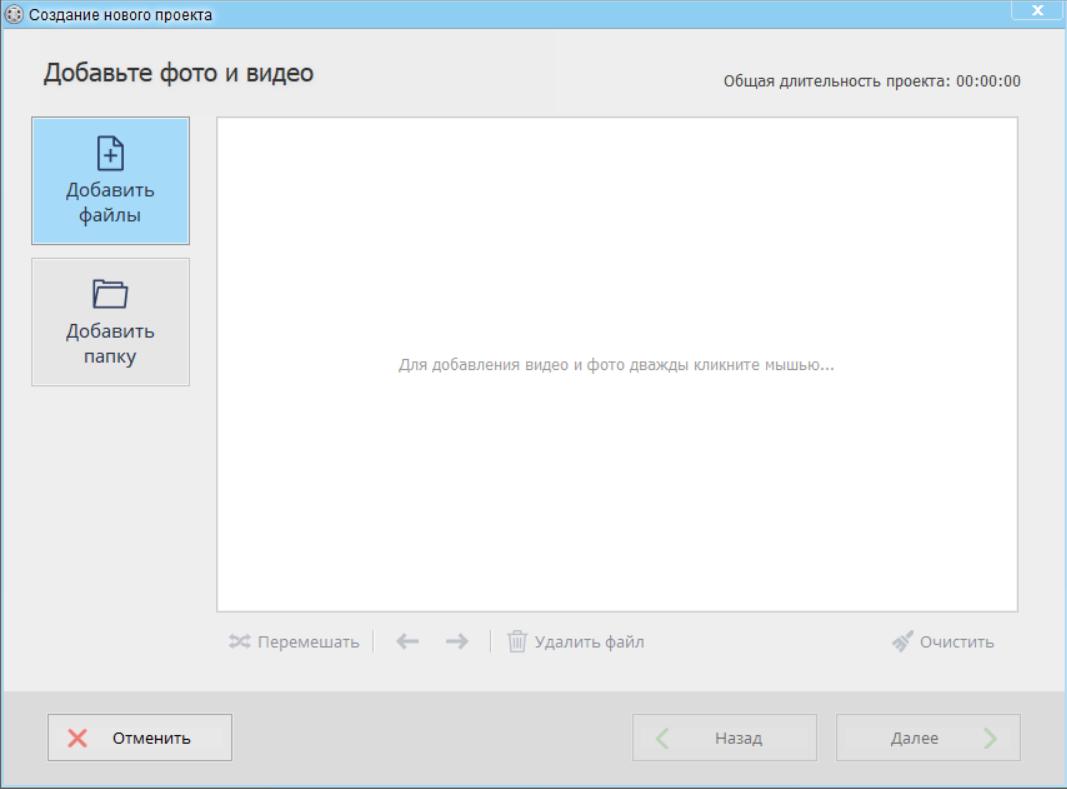
4. Затем вас попросят прописать вступительные и завершающие титры. Этот шаг можно пропустить, оставив пустые поля и нажав «Далее».
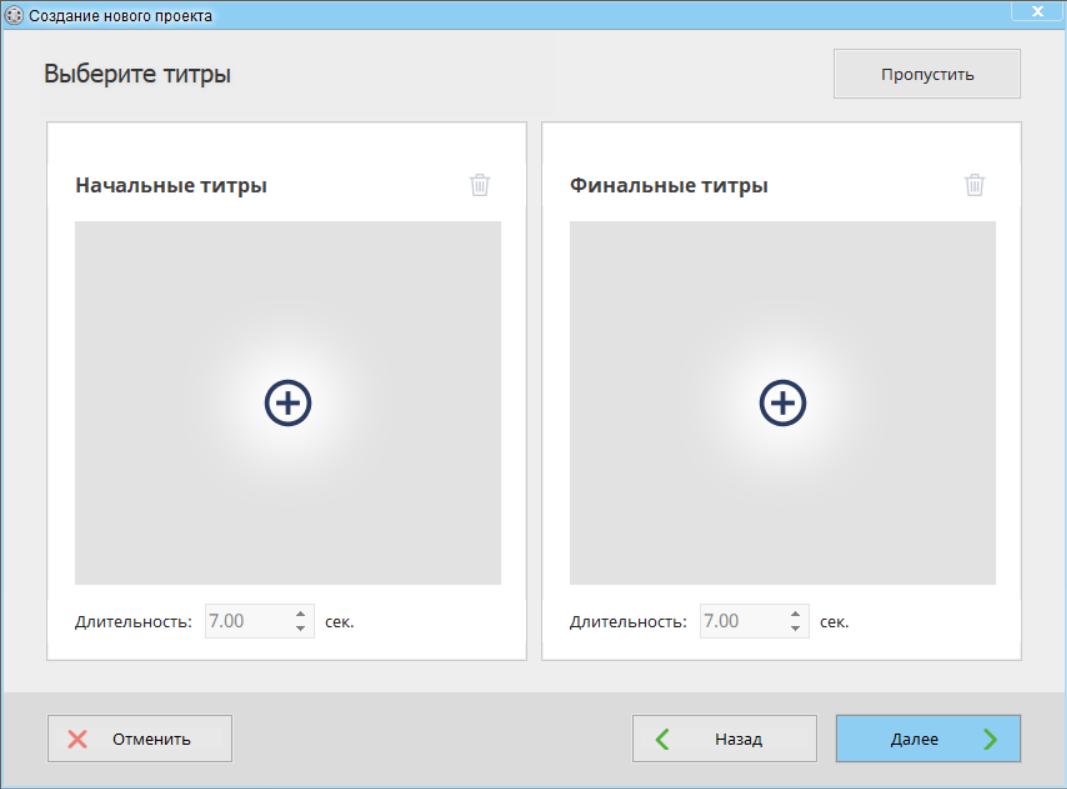
5. Теперь нужно добавить фоновую музыку. Ее можно выбрать из встроенной библиотеки или загрузить с компьютера.
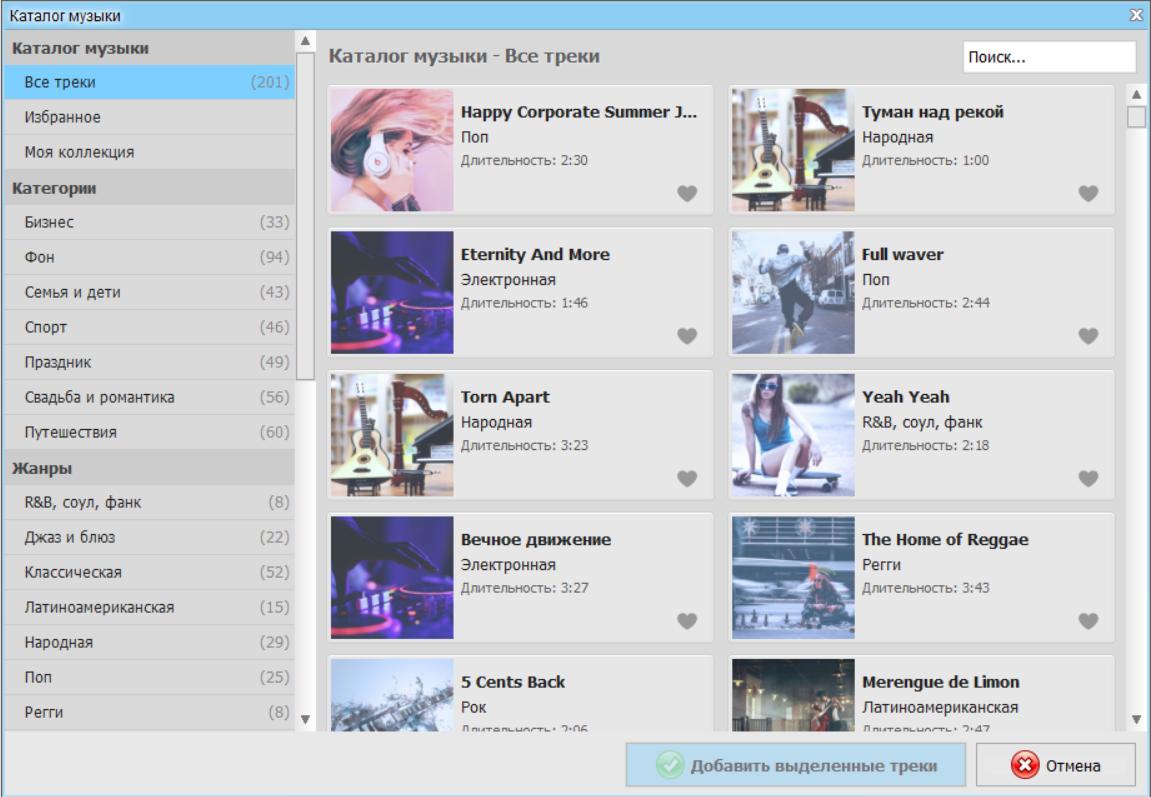
6. Установите переходы между изображениями.
7. В конце наложите один из предложенных фильтров. Либо оставьте все как есть.
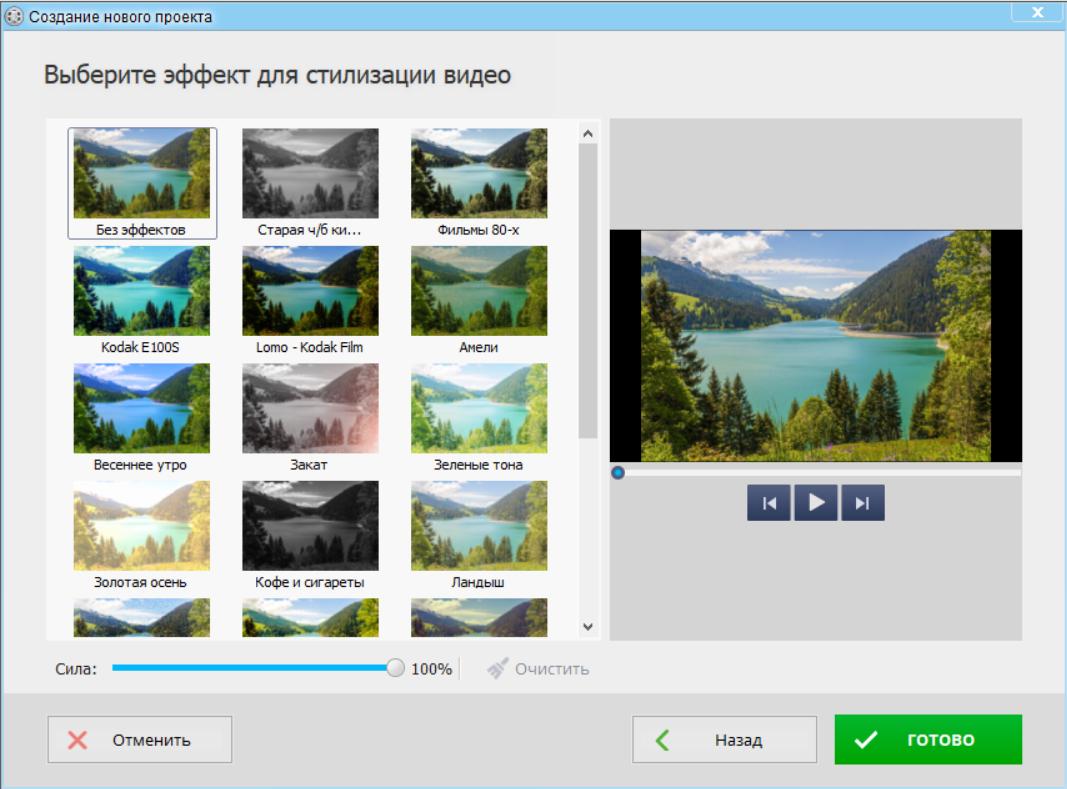
8. Готовое слайд-шоу будет открыто в редакторе. Можете внести в него финальные изменения: добавить стикеры, дополнительный текст, настроить продолжительность кадров. Когда закончите, сохраните проект через меню «Файл».
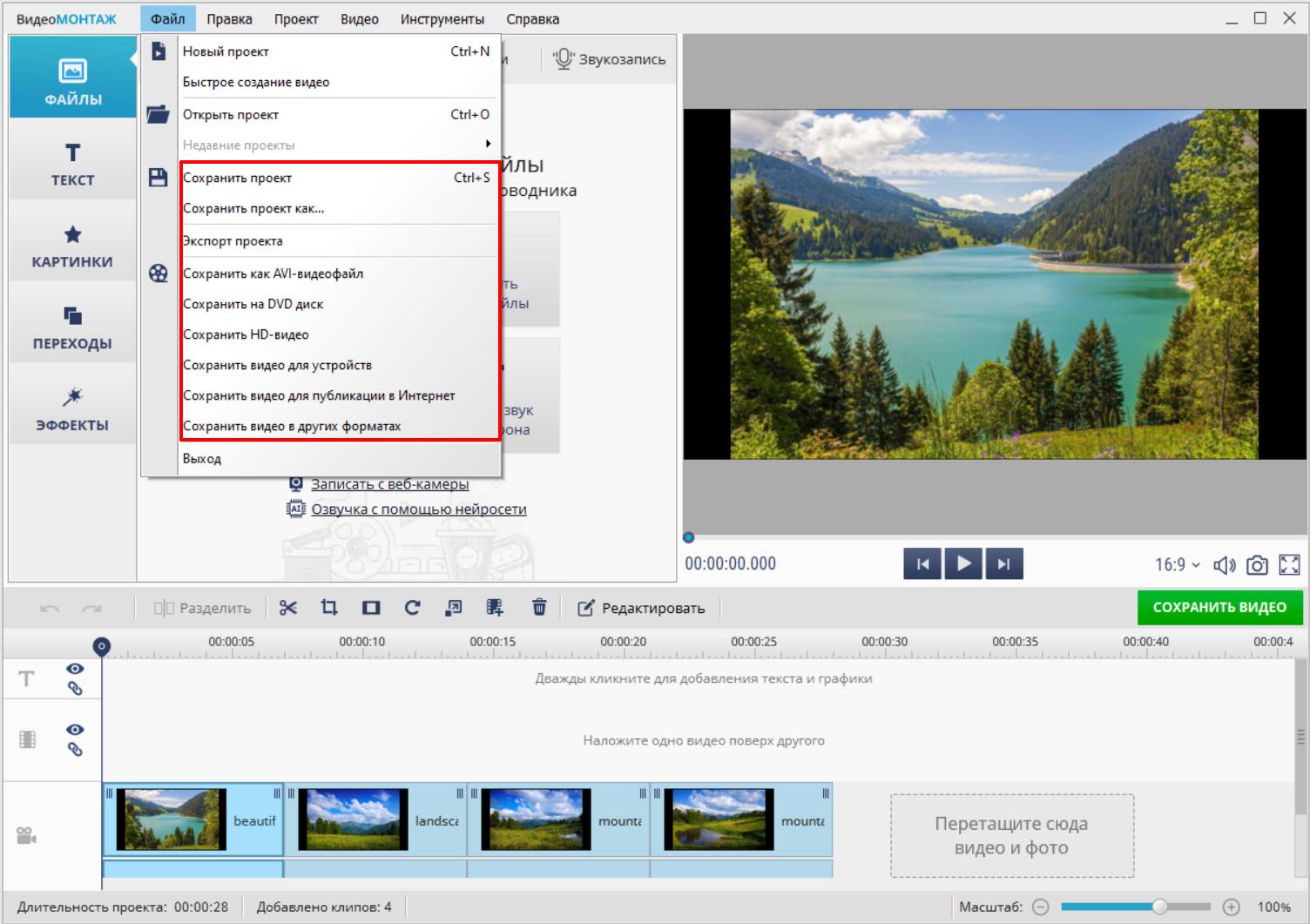
Shotcut
Бесплатный редактор видео, который отлично подходит для создания слайд-шоу благодаря простоте и широкому набору функций. Программа поддерживает Windows, macOS и Linux. Shotcut предлагает возможность работать с большим спектром форматов видео и аудио, включая HD и 4K.
В редакторе доступны функции монтажа, включая обрезку, наложение переходов, регулировку скорости воспроизведения и цветокоррекцию. Также пользователи могут добавлять текст, аудиоэффекты и слои с изображениями для создания более насыщенного контента.
Плюсы:
- функционал можно расширять за счет плагинов;
- нет рекламы и водяных знаков на результате;
- есть аппаратное ускорение при воспроизведении видео, что избавляет от зависаний.
Минусы:
- периодические баги и сбои;
- меньший выбор встроенных эффектов и шаблонов по сравнению с коммерческими программами.
Пошаговый алгоритм:
1. Откройте программу, перейдите в «Файл» и далее «Новый проект». Можно также воспользоваться кнопкой, отмеченной на скриншоте.

2. Перейдите на вкладку «Плейлист».
3. Нажмите «Открыть файл» или перетащите фотографии и музыку в окно.
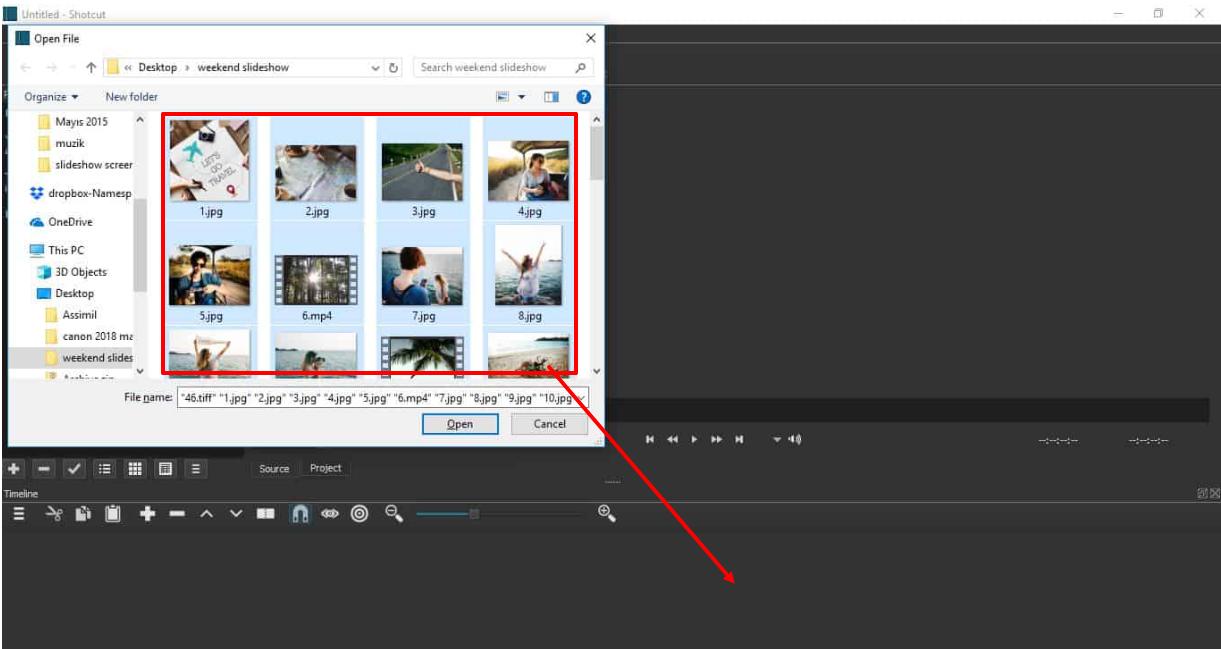
4. Настройте длительность отображения фотографий. Для этого используйте специальную шкалу на таймлайне, растягивая миниатюрки или уменьшая их.
5. Добавьте текстовые и визуальные эффекты через вкладку «Фильтры».
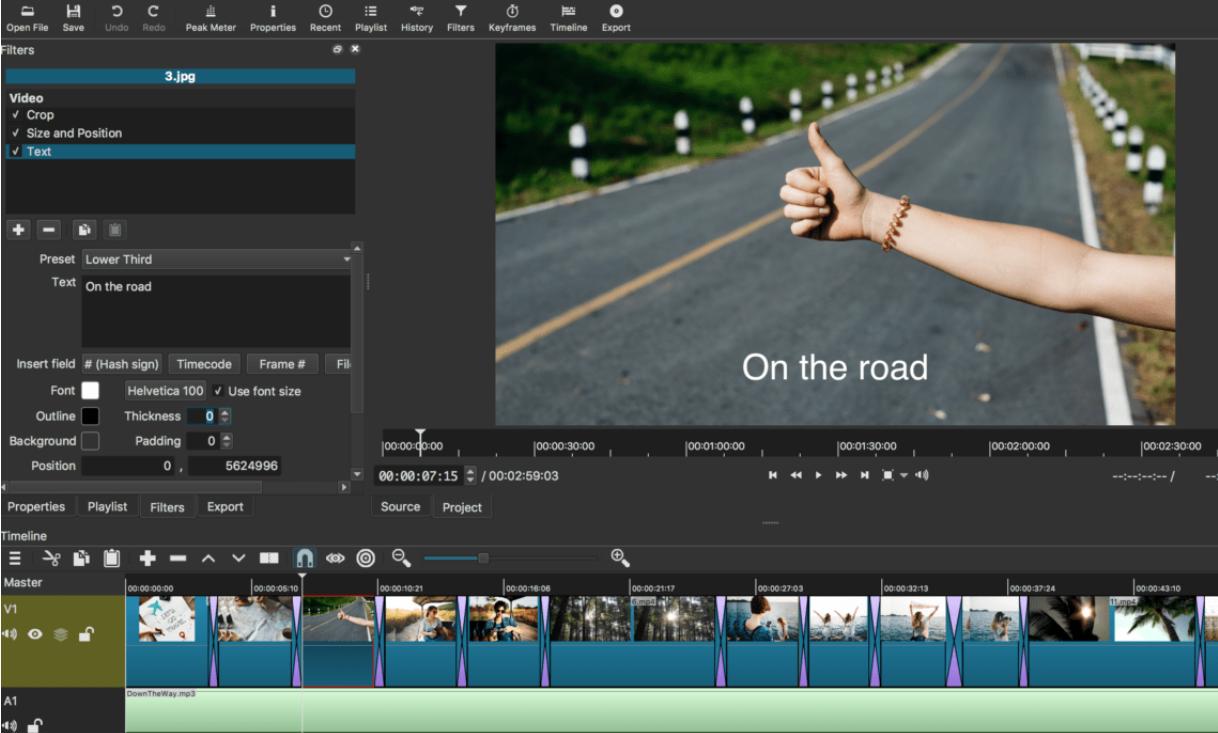
6. Для сохранения готового ролика перейдите в «Файл» > «Экспорт видео».
7. Выберите заготовленный профиль или настройте параметры.
8. Укажите имя файла и место сохранения, нажмите «Экспорт».
Clideo
Популярный онлайн-редактор. В нем можно обрезать, склеивать, сжимать видео, а также добавлять фильтры, текстовые элементы и вставлять музыкальные композиции из встроенной библиотеки сервиса. В целом, этого достаточно, чтобы сделать классное слайд-шоу из фотографий и музыки.
Плюсы:
- возможность работы с видеофайлами прямо из облачных сервисов Google Drive и Dropbox;
- в бесплатной версии отсутствуют ограничения на размер и длительность видеороликов.
Минусы:
-
чтобы работать с сервисом, нужно хорошее подключение к интернету.
Пошаговый алгоритм:
1. Выберите инструмент «Видеоредактор» на главной странице.
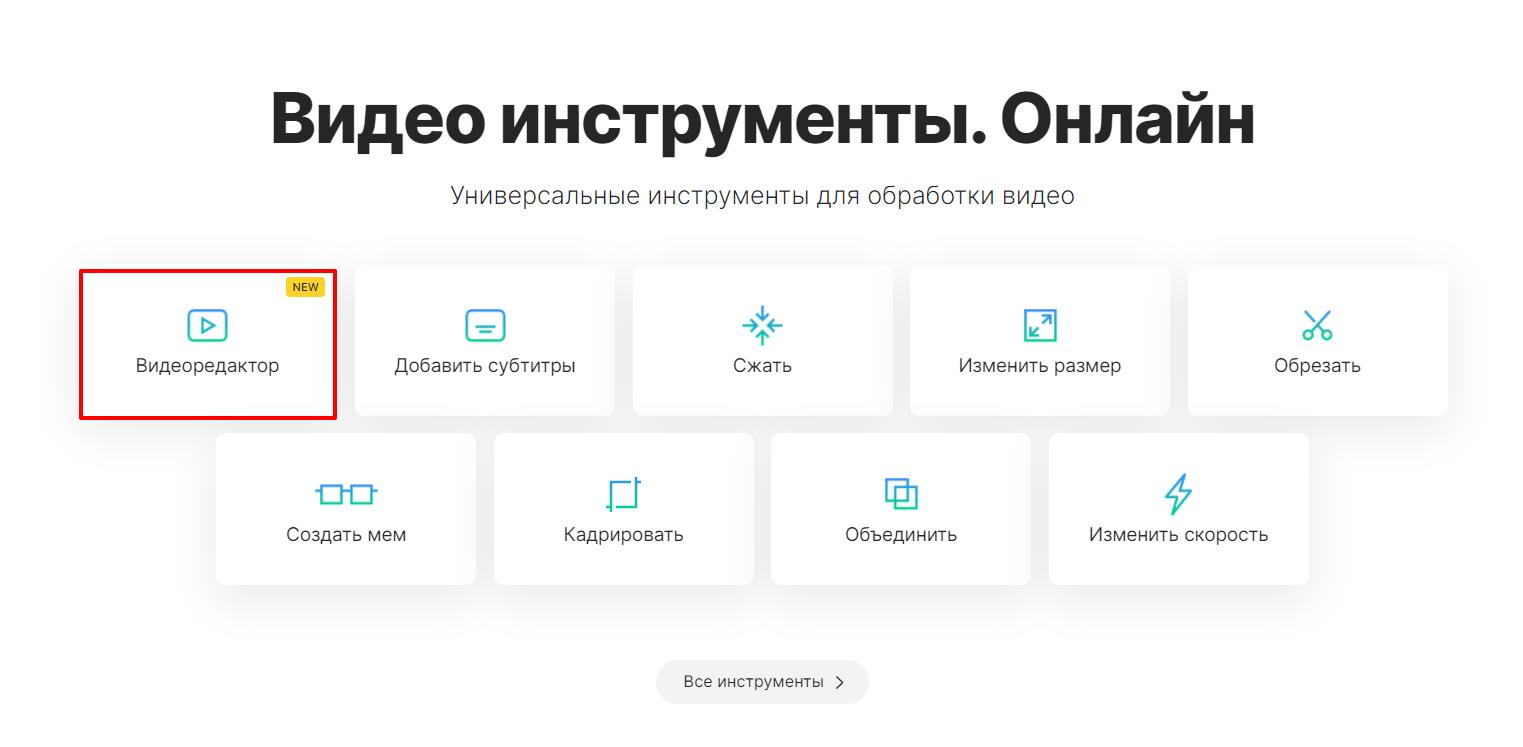
2. Нажмите кнопку «Выбрать файлы» и загрузите изображения и музыку с компьютера, Google Drive или Dropbox.
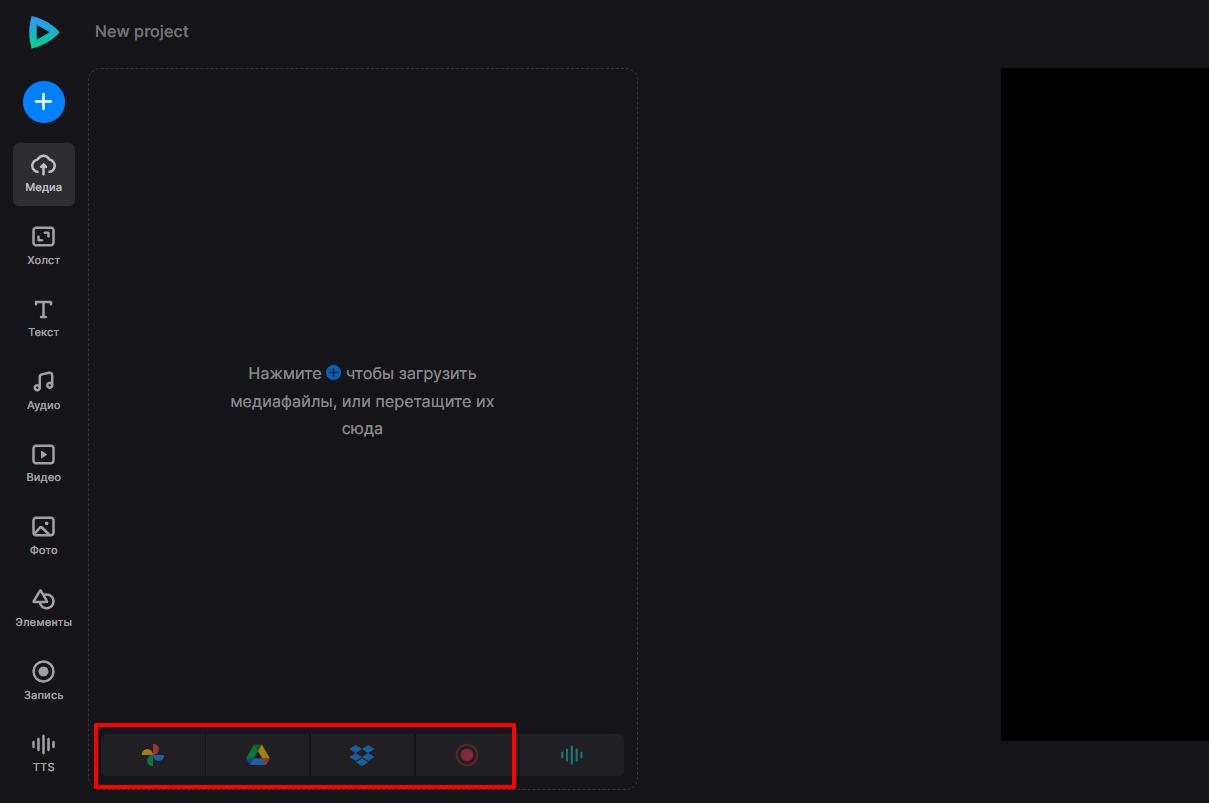
3. Перетащите загруженные изображения в нужном порядке на таймлайн. Наложите поверх них аудиозапись, которую ранее добавили.
4. Настройте время показа каждой фотографии и выберите тип перехода.
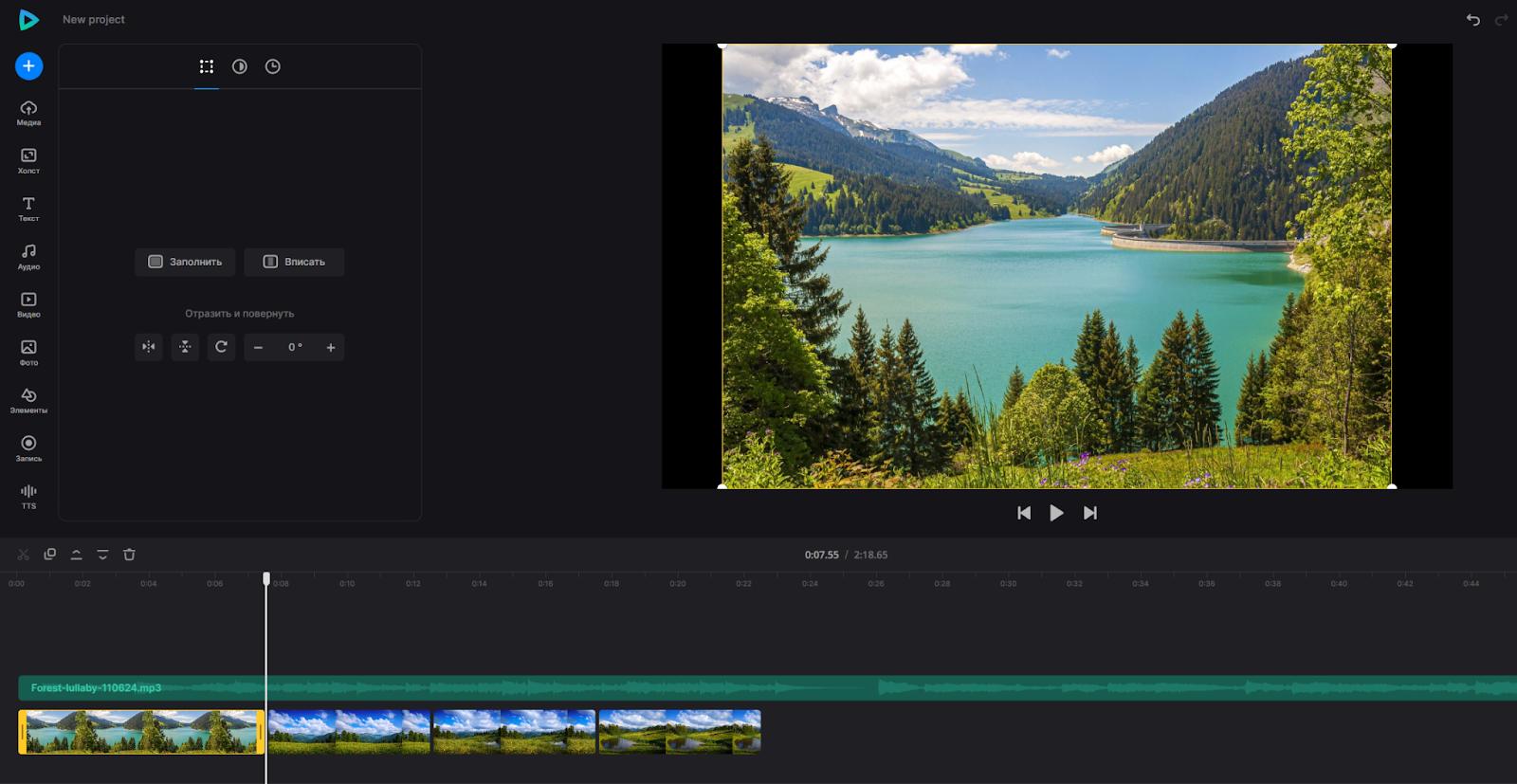
5. Нажмите «Создать», дождитесь завершения обработки и скачайте готовое видео.
Заключение
Все три инструмента позволяют легко создавать красивые и профессиональные ролики, чтобы сохранять важные моменты и делиться ими с близкими. Если вы ищете простой, но функциональный редактор, рекомендуем попробовать ВидеоМОНТАЖ. Он сочетает в себе удобство использования и широкий набор инструментов, что делает его отличным выбором как для начинающих, так и для профессионалов.




